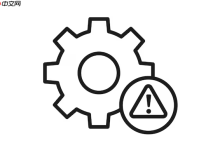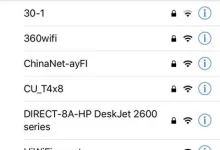首先检查显示设置和色彩配置,选择默认sRGB配置;接着调整显卡驱动色彩输出为RGB全范围;更新或回滚显卡驱动;使用系统工具校准颜色;检查视频线和外接显示器;最后关闭夜间模式或蓝光过滤功能以恢复正常色温。
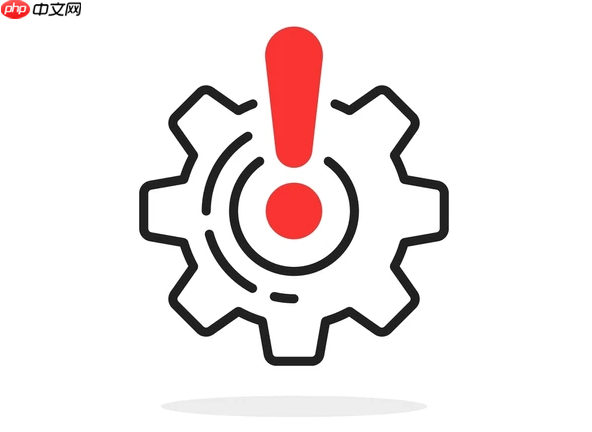
如果您的电脑屏幕颜色显示异常,例如出现偏色、色彩失真或整体色调发黄等问题,可能是由于显示设置、驱动问题或硬件故障导致。以下是针对此问题的多种处理方法。
本文运行环境:Dell XPS 13,Windows 11
一、检查显示模式与色彩配置
系统内置的色彩配置文件可能被更改或损坏,导致屏幕颜色异常。通过重置或选择正确的色彩配置,可以恢复正常的显示效果。
1、右键点击桌面空白处,选择“显示设置”。
2、向下滚动并点击“高级显示设置”。
3、在“色彩配置文件”部分,选择默认的sRGB IEC61966-2.1配置。
4、若存在多个配置文件,可尝试切换不同选项观察颜色变化。
二、调整显卡驱动色彩输出设置
显卡驱动程序控制着图像输出质量,错误的色彩输出格式可能导致颜色偏差。重新配置显卡的色彩输出参数有助于恢复正常显示。
1、打开NVIDIA控制面板(适用于NVIDIA显卡)或AMD Radeon Settings(适用于AMD显卡)。
2、进入“显示”下的“调整桌面颜色设置”或类似选项。
3、将“输出颜色格式”设置为“RGB”。
4、将“动态范围”设置为全范围而非“有限范围”。
5、保存设置并观察屏幕颜色是否恢复正常。
三、更新或回滚显卡驱动程序
过时、损坏或不兼容的显卡驱动可能导致颜色渲染异常。更新到最新版本或回滚至先前稳定版本可解决此类问题。
1、按下Win + X键,选择“设备管理器”。
2、展开“显示适配器”,右键点击当前显卡,选择“更新驱动程序”。
3、选择“自动搜索更新的驱动程序软件”并完成安装。
4、若问题出现在更新后,选择“回滚驱动程序”以恢复到之前的版本。
四、校准显示器色彩
Windows系统提供内置的显示器色彩校准工具,可用于手动调整伽马、亮度、对比度和色彩平衡,以纠正显示偏差。
1、在开始菜单中搜索“校准颜色”并打开“校准显示器颜色”工具。
2、按照向导依次调整伽马值、亮度、对比度和色彩平衡。
3、保存校准后的配置文件并应用。
五、检查连接线与外接显示器状态
使用HDMI、DisplayPort等视频线连接时,线路老化或接触不良可能导致信号传输异常,从而引起颜色问题。
1、关闭电脑并拔下视频线,检查接口是否有灰尘或物理损伤。
2、更换一条确认正常的视频线进行测试。
3、若使用外接显示器,尝试将其连接至另一台设备,确认是否为显示器本身故障。
六、禁用夜间模式或蓝光过滤功能
夜间模式或护眼模式会主动调整屏幕色温,使屏幕变黄,可能被误认为颜色异常。关闭这些功能可快速判断是否为此原因。
1、进入“设置”>“系统”>“显示”。
2、找到“夜间模式”或“蓝光过滤”选项。
3、将其开关设置为关闭状态。
4、观察屏幕颜色是否恢复中性白平衡。

 路由网
路由网